E-maily můžete Outlook.com jeden po jednom, několik najednou nebo všechny najednou. Nebojte se – odstraněné e-maily můžete vždycky obnovit, pokud dojde k chybě.
Odstranění e-mailu v Outlook.com
-
Ve složce Doručená pošta vyberte jednu nebo více zpráv, které chcete odstranit.
-
Nad podoknem čtení vyberte Odstranit.
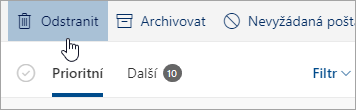
Pokud používáte mobilní prohlížeč, potáhněte prstem doleva na zprávu a odstraňte ji.
Odstranění všech e-mailů vOutlook.com
-
Přejděte do složky, kterou chcete vyprázdnit.
-
Zaškrtněte políčko nad seznamem zpráv.
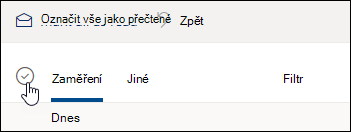
-
V podokně čtení vyberte Vyprázdnit složku. Všechny e-maily se přesunou do složky Odstraněné pošta.
Poznámka: Pokud jste vybrali vybranou doručenou poštu Focused,budete muset vyprázdnit doručenou poštu Focused a Other samostatně.
Pokud používáte mobilní prohlížeč, vyberte ji stisknutím a přidržením zprávy, klepněte v horní části obrazovky na Vybrat vše a výběrem ikony koše odstraňte všechny vybrané zprávy.
Vyprázdnění Outlook.com odstraněných položek
Vyprázdnění složky Odstraněná pošta:
-
Otevřete složku Odstraněná pošta.
-
Nad seznamem zpráv vyberte Vyprázdnit složku.
Tipy:
-
Pokud jste odstranili hodně e-mailů, může trvat nějakou dobu, než se tyto položky odstraní. Nechte okno prohlížeče otevřené, dokud se odstranění nepovede.
-
Pokud se e-maily ani tak nedaří řádně odstranit, vyberte k odstranění menší dávku.
-
Pokud se odstraněné zprávy vrátí zpět, může to být proto, že jste v poslední době odstranili příliš mnoho e-mailů. Zkuste to prosím později.
-
Trvalé vymazání zpráv zOutlook.com
Po odstranění e-mailu se přesune do úložiště obnovitelné položky. Pokud chcete trvale vymazat všechny odstraněné položky, musíte také vymazat všechny obnovitelné položky.
Upozornění: Položky odebrané z obnovených položek se trvale odstraní a nelze je obnovit.
-
V části Složkyvyberte Odstraněná pošta.
-
V horní části seznamu zpráv vyberte Obnovit položky odstraněné z této složky.
-
Vyberte Vyprázdnit složku.
Odhlášení odběru bulletinů nebo propagačních akcí
Pokud chcete přestat dostávat bulletiny nebo propagační akce, můžete odběr zrušit pomocí Outlook.com.
-
Ve složce Doručená pošta vyberte bulletin nebo propagační e-mail.
-
V horní části podokna čtení vyberte Odhlásit odběr.
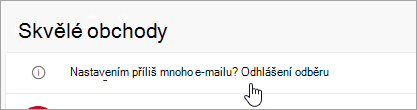
Potřebujete další pomoc?
|
|
Pokud chcete získat podporu na Outlook.com, klikněte sem nebo na řádku nabídek vyberte Nápověda a zadejte svůj dotaz. Pokud samoobslužná nápověda váš problém nevyřeší, posuňte se dolů na Stále potřebujete pomoc? a vyberte Ano. Pokud nás chcete kontaktovat na Outlook.com, budete se muset přihlásit. Pokud se nemůžete přihlásit, klikněte sem. |
|
|
|
Pro další nápovědu ke svému účtu Microsoft a předplatným, navštivteNápovědu k účtu a fakturaci. |
|
|
|
Pokud chcete získat nápovědu a řešit potíže s jinými produkty a službami Microsoftu, zadejte svůj problém zde. |
|
|
|
Publikujte dotazy, sledujte diskuse a sdílejte své znalosti v komunitě Outlook.com. |











